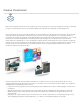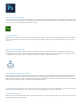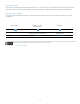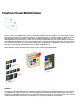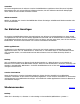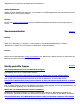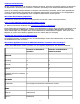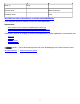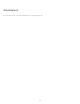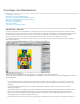Operation Manual
Nach oben
Nach oben
„Bibliotheken“) und ziehen Sie die Objekte auf die Arbeitsfläche.
Mobile Applikationen
Wählen Sie in der Bibliothek ein Objekt aus, um es mithilfe von mobilen Applikationen wie Photoshop Sketch oder
Illustrator Draw in Ihr Projekt einzufügen.
Browser
Auf der Seite
Creative Cloud-Elemente können Sie Bibliotheken ebenfalls durchsuchen und anzeigen oder auch
löschen.
Zusammenarbeiten
Desktop
Öffnen Sie in Photoshop CC, Illustrator CC oder InDesign CC das Bedienfeld „Bibliotheken“ („Fenster“ >
„Bibliotheken“). Wählen Sie im Flyoutmenü des Bedienfelds „Zusammenarbeiten“.
Browser
Klicken Sie im linken Bedienfeld
Creative Cloud-Elemente auf „Bibliotheken“. Wählen Sie dann im Ordnermenü der
Bibliothek die Option „Zusammenarbeiten“.
Häufig gestellte Fragen
Wie viele Elemente kann ich in eine Bibliothek einfügen?
Eine Bibliothek kann bis zu 1.000 Elemente enthalten.
Gibt es eine Einschränkung hinsichtlich der Anzahl an Bibliotheken, die ich erstellen kann?
Nein, es gibt keine Einschränkungen hinsichtlich der Anzahl an Bibliotheken, die Sie erstellen können.
Können alle in Bibliotheken gespeicherten Elemente in allen unterstützten Applikationen verwendet
werden?
Nein, es werden jeweils nur die für eine Applikation relevanten Inhalte angezeigt, also nur diejenigen Elemente, die
in der betreffenden Applikation auch verwendet werden können.
Welche Art von Farbinformationen werden unterstützt?
Bibliotheken unterstützen Farbdaten für einzelne Farbfelder oder Farbthemen. Bibliotheken unterstützen nur
Prozessfarben. Volltonfarben werden nicht unterstützt und werden als Prozessfarben in Bibliotheken hinzugefügt.
Können alle Elemente, die in Bibliotheken gespeichert sind, in Photoshop, Illustrator und InDesign
35